Слои
Обзор
Слои карты позволяют добавлять на карту пользовательские наложения данных, улучшая визуализацию определенных областей, которые не включены в стандартный вид карты. Эта функция особенно полезна для отображения уникальных географических деталей, таких как городские районы, зоны ответственности, пользовательские маршруты и другие специализированные карты. Используя слои карты, вы и ваша команда сможете лучше понять местоположение и ситуацию с вашими транспортными средствами или активами.
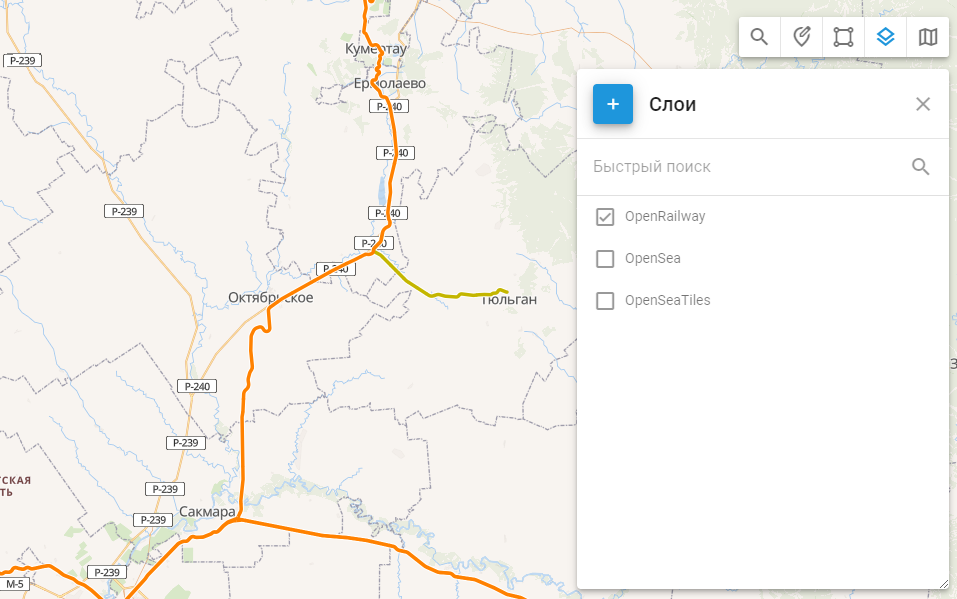
Вот несколько практических применений слоев карты:
Отметить конкретные места и выделить их графически.
Загрузка пользовательских маршрутов сельского хозяйства, поездов или кораблей.
Отображение специализированных карт, таких как рельеф местности, глубина океана или плотность леса, которые отсутствуют в стандартном списке карт и создаются специализированными компаниями.
Как создать слой KML
KML (Keyhole Markup Language) - это формат файлов, используемый для отображения географических данных в браузере Earth, таком как Google Earth. Слои KML могут включать точки, линии, полигоны и изображения. Эти слои полезны для добавления на карты пользовательской географической информации, например, определенных маршрутов, границ и областей интереса.
Создание слоев KML
Существует несколько инструментов для создания слоев KML, начиная от профессионального программного обеспечения ГИС и заканчивая доступными картографическими онлайн-сервисами. Google My Maps и Google Earth Pro - два удобных варианта для создания слоев KML, а более продвинутые инструменты включают ArcGIS и QGIS.
Как добавить слой карты в учетную запись Navixy
Откройте инструмент "Слои”: Выберите инструмент "Слои" из инструментов карты в правом верхнем углу карты.
Добавьте новый слой KML: Нажмите на большую кнопку с плюсом, чтобы добавить новый слой KML.
Укажите детали слоя: Введите имя слоя, выберите созданный KML-файл и сохраните его.
После того как вы успешно добавили слой карты, его можно отобразить, нажав на флажок слева от названия слоя.
